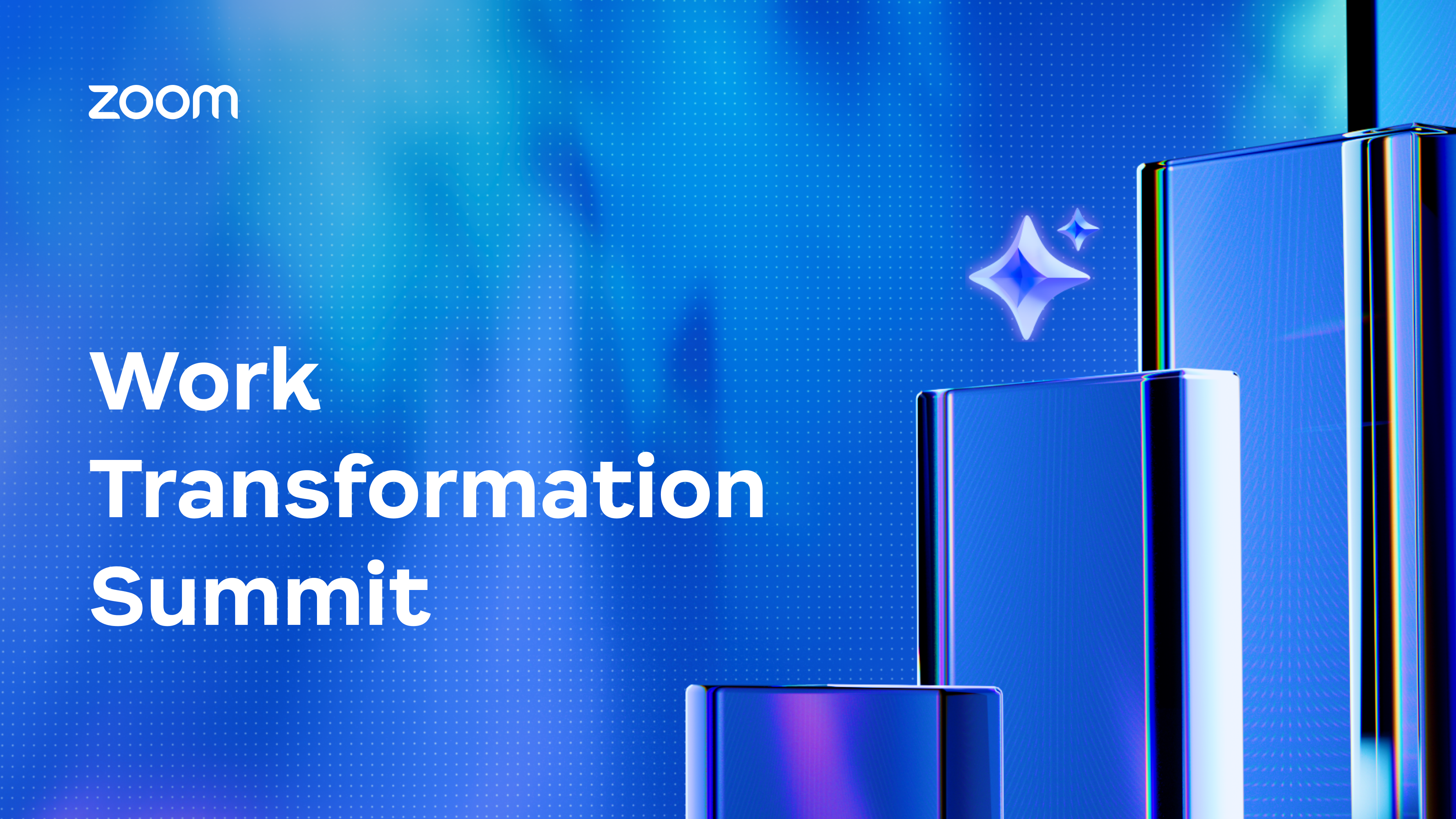
工作转型峰会:重新定义生产力和重新设计工作流程
在 2025 年 5 月举行的工作转型峰会上,我们探讨了如何更好地理解生产力,以及在这个由 AI 驱动的新工作时代所需的指标、习惯与思维方式。
更新日期 July 26, 2022
发布日期 May 19, 2022
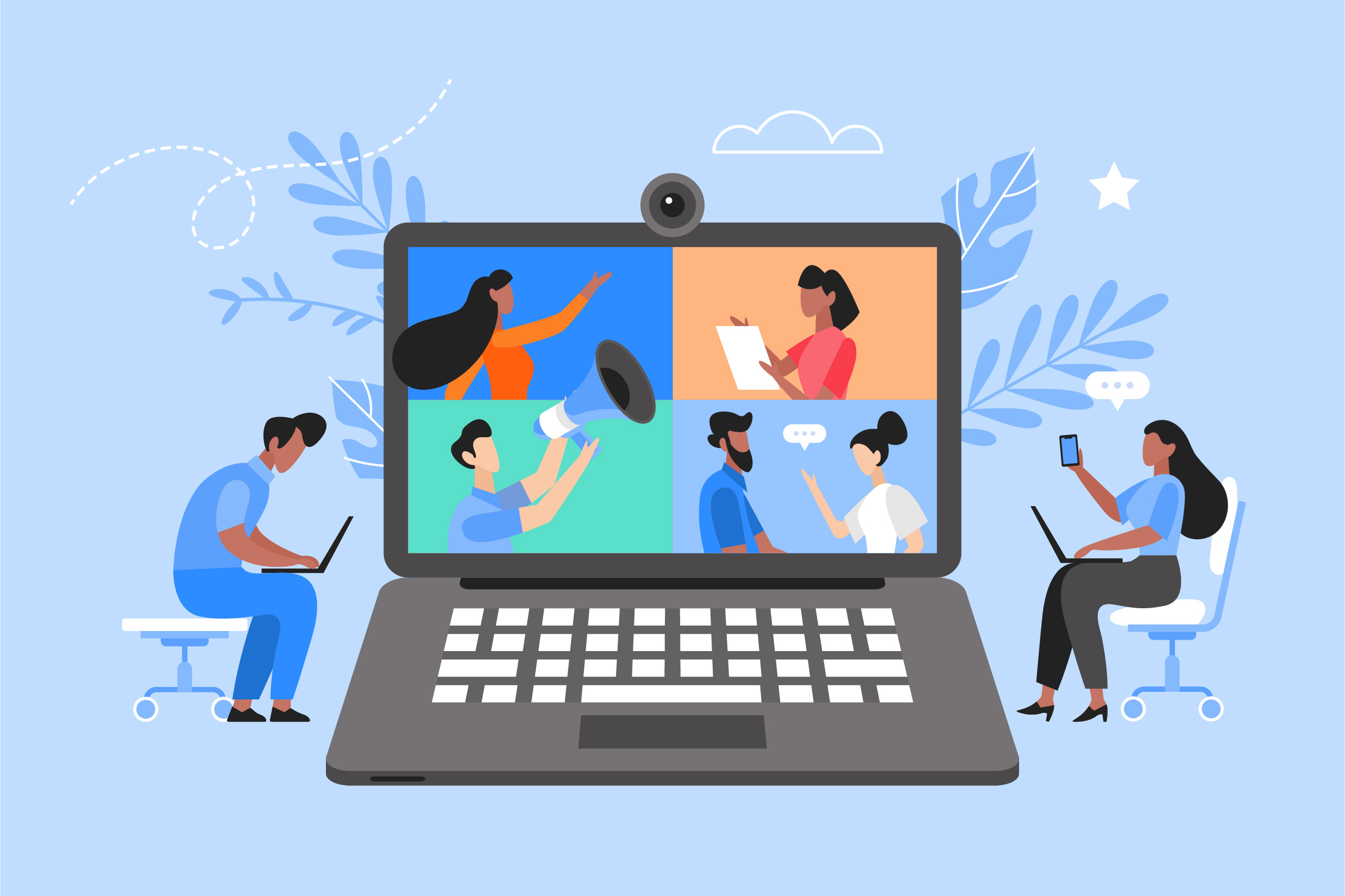
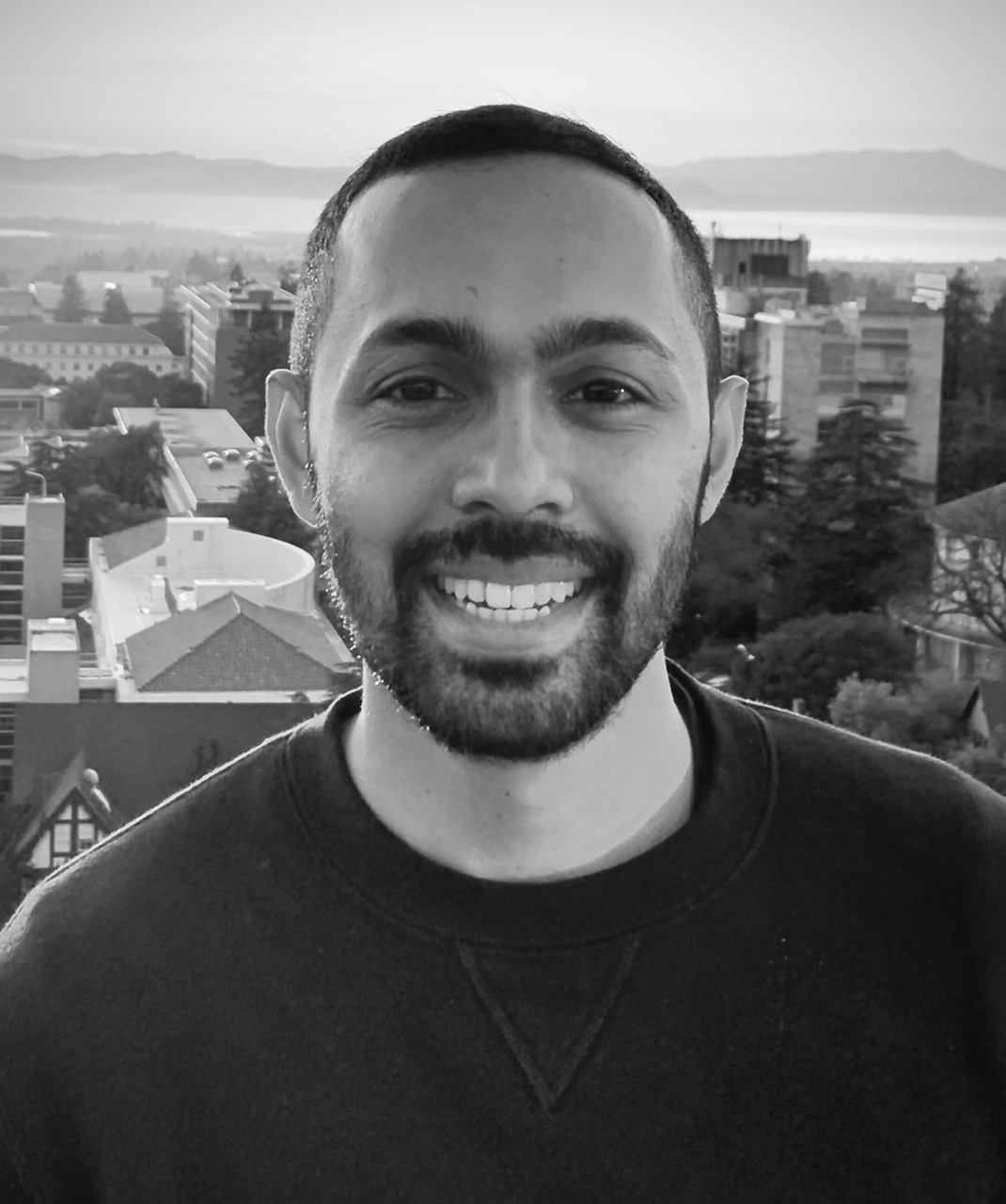
随着我们对混合工作场所的不断创新,我们很高兴能够分享新的 Zoom Apps 更新和功能,以促进您在会议中的协作和创造力。
在我们最新的产品更新中,现在可以使用协作工具来增强与会者之间的互动,分组讨论也变得更具吸引力。
查看我们最新的 Zoom Apps 更新必须提供的功能:
协作模式通过将屏幕共享模式提升为交互式来增强参与度。 主持人可以在全体会议、头脑风暴会议等过程中为任何应用启动协作体验。
在协作模式下,参会者可以立即看到主持人的应用视图(类似于共享屏幕视图)以及邀请,以便他们可以在加入前预览应用体验。 该应用适用于所有浏览器,因此,所有与会者都可以加入。
以下是应用协作模式的一些示例:
通过在 Zoom 中使用 Miro 的在线白板为每次会议带来活力和参与度。 参会者可以无缝启动协作工作区,让所有人进行实时互动、共同创造并表达想法。 从现成的模板到主持人控件,再到便签和图表等可视化工具,Miro 有助于实现混合团队之间的参与民主化,并产生更多有效的成果。
MURAL 是一个协作智能平台,可助力团队释放创新活力。 MURAL App for Zoom 将可视化协作带入了所有 Zoom Meeting。 借助协作模式,所有参会者可以直接通过 Zoom 使用数百个预建模板和 MURAL 的 Facilitation Superpowers™ 进行协作。 如果您没有 MURAL 账户,可免费试用,以便充分利用您的会议!
通过适用于 Zoom 的 Coda 应用展示您的文档,并让您的团队成员与您一起创建。 不只是单纯地展示,而是可以相互协作。 Coda 应用使与会者能够保持同步,无需打开另一个标签页即可听到他们的声音。 只需启动 Coda 应用,选择您的文档,即可开始与您的团队进行交流。
Hermis 的 Funtivity 可提升员工的参与度。 员工可以在会议期间开展一些简单有趣的活动,或规划专门的团队建设会议。 如果您的与会者没有 Funtivity - 没问题! 访客仍然可以参加。 这个应用非常适合新员工入职、客户咨询委员会、全体会议等。
分组讨论让您的 Zoom 参会者可以分成若干较小的群组进行集中讨论或紧密协作。 会议主持人可以:
现在,分组讨论可以整合 Zoom Apps,以便让会议更具吸引力、更高效且更有趣味性。
以下是在分组讨论中使用 Zoom Apps 的一些示例:
Welo 的可视化工作空间对分组讨论进行了升级,可营造出更人性化的体验。 通过重建协作式物理空间,参会者可以看到每个人并自然地在对话之间切换。 利用内置经验协作工具应对共同的挑战。 集成您最常用的工具并将关键信息嵌入会议室,以便所有人都可以轻松访问。 结果 — 减少分歧并改善成效。
twine for Zoom 是设计和开展分组讨论最快、最简单的方式。 twine 是一个多功能的分组讨论管理应用,主持人只需花几秒钟时间即可根据自定义规则创建讨论组,在定时分组会议与连续分组会议之间轮换,跨讨论组聊天,在通话后保持聊天,分配活动和监控进度。 twine 非常适用于员工入职、欢乐时光、全体会议等。
Hermis 的 Funtivity 通过会议中活动提高了员工的参与度。 员工可以在分组讨论中以个人身份或团队身份进行游戏。 Funtivity 还提供了专项活动,如快速人际交往和画廊漫步。 Funtivity 的分组讨论支持非常适用于新员工入职、全体会议、员工培训、客户会议等。
只需以下简单三步即可开始使用 Zoom Apps:
您还可以转至 Zoom App Marketplace,导航至 Zoom Apps 类别,然后添加所需应用。 您可以在客户端和 Zoom Meetings 界面中“我的应用”选项卡的“应用”图标下找到所添加的应用。 有关更多信息,请查看我们的网络研讨会,了解有关使用 Zoom Apps 的所有内容。
要了解如何使用 Zoom Developer Platform 解决方案构建应用和集成,请进行注册,以便 Zoom Apps 向开发人员全面推出时获取通知!